Fotó: Rob LeFebvre/Cult of Mac
Nézd, mindannyian tudjuk, hogy az Apple a világ egyik legnagyobb termékét gyártja. Azért használunk iPhone -okat, iPad -eket és Mac -eket, mert jól működnek, és meglehetősen intuitívak.
Ennek ellenére még a legelkötelezettebb rajongónak is el kell ismernie, hogy még mindig vannak olyan helyek, amelyek egyszerűen nem úgy működnek, ahogy hirdetik.
Íme néhány ezek közül a javításokkal együtt az iOS -eszközökhöz, beleértve az iPadet, az iPhone -t és az iPod touch -ot.
Változtassa meg ezt a hülye OMW iMessage parancsikont
Vannak, akik szeretik az omw automatikus kiterjesztését az „On My Way!” Őszintén? Ritkán vagyok hogy lelkes, amikor szöveget küld a terveimről, hogy átmegyek egy haver házához. Csak mondom'. Ha ez téged zavar, a következőképpen javíthatod ki, valamint vehetsz fel másokat a szöveges üzenetek repertoárjába.
Ugorj át a Beállítások kb. Érintse meg a Tábornok fülre, majd görgessen lefelé Billentyűzet és érintse meg a gombot Parancsikonok. Az omw! parancsikon van beépítve. Koppintson rá, és változtassa meg a kívánt szövegre. Ügyeljen arra, hogy nyomja meg a
Mentés gombot a jobb felső sarokban, vagy visszatér az első helyre.Szeretné hozzáadni saját parancsikonjait? Ez is elég könnyű. Egyszerűen érintse meg a gombot Új parancsikon hozzáadása… Mezőt a Billentyűzet beállításai panel alján, és adjon hozzá egyet. Próbálja meg 2-4 betűből tartani a parancsikont (alsó mező), vagy tényleg inkább egy longcut, nem? A felső mező tartalmazza azt a kifejezést, amelyre kiterjeszteni szeretné a parancsikont. Próbáld meg nem összezavarni őket, mint ahogy én tettem az elsőt, amit hozzáadtam. Hibaüzenetet kap, miszerint a parancsikon nem tartalmazhat szóközt. Ez lesz a tipp, amit visszafelé kaptál.
Adatainak ellenőrzése - Kapcsolja ki a Cellular szolgáltatást bizonyos alkalmazásokhoz
Most mindannyian adatgyűjtők vagyunk, mi a helyzet azzal, ha iPadjeink és iPhoneink állandó kapcsolatban állnak a körülöttünk lévő mobil- és Wi-Fi-hálózatokkal. Sajnos a korlátlan cellaadat -tervek olyan ritka programozók, akiknek nincs saját pulcsijuk, ezért kiemelten fontos nyomon követni, hogy mely alkalmazások szívják fel a cella sávszélességét.
Szerencsére az iOS 7 segítségével szabályozhatja, hogy mely alkalmazások használják a mobilhálózatot, és mely alkalmazások csak stabil WiFi -kapcsolaton keresztül csatlakoznak a hálózathoz, és használják fel azt.
Koppintson a sajátjára Beállítások alkalmazás iPhone vagy iPad készüléken, majd érintse meg a gombot Sejtes ikon. Ha ott van, láthatja a lehetőséget, hogy teljesen kikapcsolja a Cellular Data -t, letiltja az LTE -t, vagy engedélyezi az adatbarangolást, ahogy a szíve (és pénztárcája) lehetővé teszi.
Csúsztassa azonban az ujját lefelé, és látni fogja az iOS -eszköz összes, a mobiladatokat használó alkalmazásának hosszú listáját. Minden alkalmazás esetében, amelyet csak Wi-Fi hálózatra szeretne korlátozni, érintse meg az egyes alkalmazások neve melletti kapcsolót KI állásba.
Most, amikor szigorúan LTE, 4G vagy 3G hálózatot használ, az iOS -eszköze nem engedi, hogy ezek az alkalmazások csatlakozzanak a mobilhálózathoz, és felvegyék az összes értékes, mért adatot. Képesek lesznek csatlakozni, ha a hatótávolságon belül vagy, és csatlakozik egy WiFi jelhez, ezért ne félj.
Válaszoljon viccesebb üzenetekkel, amikor hívásokat fogad
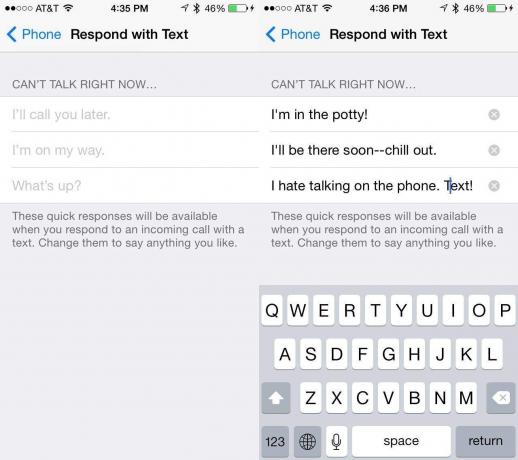
Az iOS 7 rendszerben nagyon könnyű szöveges üzenettel válaszolni egy telefonhívónak. Amikor a hívás érkezik, érintse meg a kis telefon ikont a jobb alsó sarokban, és csúsztassa felfelé. Lehetőséget kap arra, hogy üzenetben válaszoljon, vagy emlékeztesse iPhone -ját, hogy később hívja vissza a személyt.
Ha úgy dönt, hogy szöveges üzenettel válaszol, kap néhány beépített választ - Hívjon fel később, úton vagyok, Mi a helyzet -, vagy írhat egyéni üzenetet. Valaha is szerette volna megváltoztatni ezeket az előre megírt üzeneteket, hogy csak egy kicsit viccesebbek legyenek? Tudod, hogy van.
Így járjon el: Indítsa el a Beállítások alkalmazást, keresse meg és koppintson a ikonra Telefon beállítások gombot. Ezután érintse meg a gombot Válasz az Üzenettel. Ezután három egyéni feladatot írhat be. És továbbra is képes lesz saját egyéni üzenetének beírására, amikor a telefon csörög. Érdekes módon úgy tűnik, hogy a tipikus automatikus nagybetűs írás itt nem érvényes, így talán a fejlesztők azt akarták, hogy dolgozzon a megfelelő angol nyelv használatával.
Bármi legyen is a helyzet, ez nagyszerű módja annak, hogy személyre szabja az emberekkel való interakciót, amikor azt mondja nekik, hogy jelenleg nem tudja felvenni a telefont.
Törölje az idegesítő értesítéseket anélkül, hogy elhagyná a zárolási képernyőt

Tetszik néhány értesítés. Természetesen megpróbálom tompa zúgásig visszatartani, de fejjel akarom, ha telefonhívást, szöveges üzenetet vagy e -mailt kapok bizonyos ügyfelektől vagy barátoktól. De amikor látom az értesítések hullámzását a zárolási képernyőn, mentálisan elutasítom őket, csak hogy újra megjelenjenek, amikor legközelebb megnézem az iPhone -t.
Elrontottam vele, és ezt a megoldást találtam, köszönhetően az iOS 7 -nek.
Miközben az iPhone le van zárva, de be van kapcsolva (csak nyomja meg a Kezdőlap gombot), nézze meg a képernyő tetején lévő kis vízszintes vonalat. Ez az értesítési központ, és az iPhone feloldása nélkül érhető el.
Csúsztassa lefelé a vonalt a hüvelykujjával vagy az ujjával, és ez aktiválja az Értesítési központot. Megérintettem az „Elmaradt” értesítések lapot a tetején, hogy megbizonyosodjak arról, hogy az iPhone azt gondolja, hogy mindent láttam, majd felfelé húzva elvetettem az Értesítési központot.
Miután ezt megtette, és ismét a zárolási képernyőhöz érkezik, nem láthat semmilyen értesítést a zárolási képernyőn. Természetesen addig, amíg nem kap újakat.
Problémák a szöveges üzenetek küldésével iPhone -on? Próbálja ki ezt a javítást
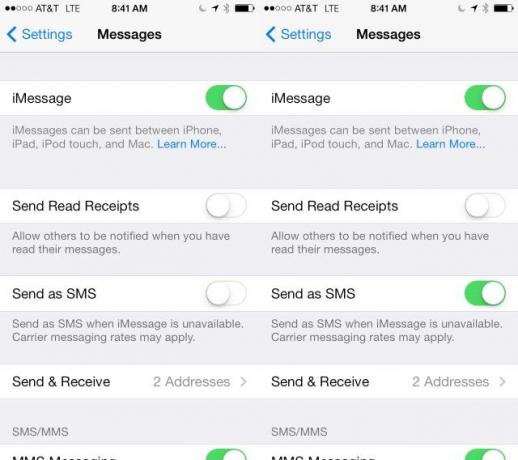
Egyes felhasználók az iOS 7 -re történő frissítést követően problémákat jelentettek a szöveges üzenetek küldésével barátainak és családtagjaiknak. Általában, ha az iMessage nem érhető el, az iPhone inkább SMS -ként küldhet üzeneteket, amelyeket a zöld csevegőbuborék jelöl, szemben a szokásos kék színnel.
Ha azonban az iPhone nem küld automatikusan szöveget, itt van egy lehetséges megoldás.
Koppintson a Beállítások alkalmazást, és görgessen lefelé, hogy megérintse üzenetek. Ha ott van, megjelenik egy kapcsoló Küld SMS -ként. Állítsa ezt BE értékre egy gyors koppintással, és az iPhone elkezdi SMS -ben küldeni az üzeneteket anélkül, hogy beavatkozna.
Még ezzel a kapcsolóval is KI, akkor is küldhet üzeneteket, ha azok leállnak az iMessage segítségével. Egyszerűen érintse meg és tartsa lenyomva az üzenetet a küldés közben, majd válassza a Küldés szöveges üzenetként lehetőséget a megjelenő előugró menüből.
Most már küldhet iMessages -t azoknak, akik iOS- vagy Mac -eszközzel rendelkeznek, de továbbra is kommunikálhat bárkivel, aki Android vagy mobiltelefont használ (ugh).

